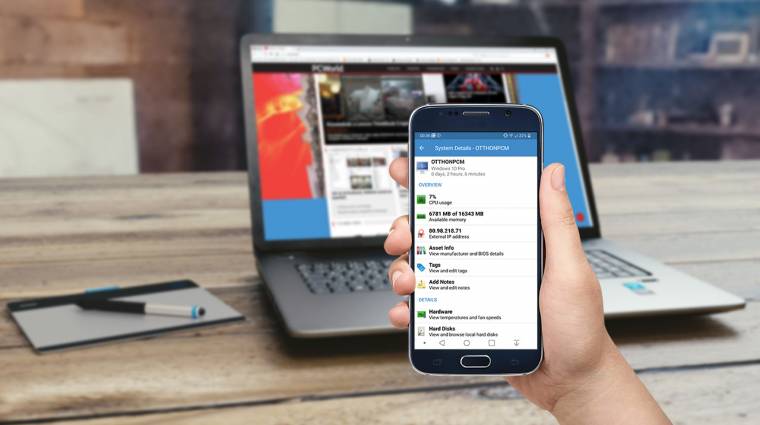Nem kell többé kilépned egy játékból vagy megszakítani a munkádat, sőt a gép elé leülnöd sem, hogy megtudd, hány Celsius-fokos a processzorod, mennyi memóriát faltak fel a programok, vagy éppen milyen színben világít a videokártya. Csak a megfelelő applikációt kell beszerezned, és egy gyors beállítást követően minden fontos információ megjelenik számítógépedről mobiltelefonodon. Akár be is avatkozhatsz a folyamataiba. Legyen az a világítás átállítása, programok elindítása vagy leállítása, esetleg egy tuningprofil aktiválása, mobilodról könnyedén elvégezheted mindezt. Bemutatjuk az okostelefonos távoli PC-kezelést, és bepillantunk egy profibb, egyszerre több gépet menedzselni képes megoldásba is.
A mobilod a távirányító
Legyen az saját PC-d vagy éppen bajba jutott ismerősödé, rokonodé, a megfelelő applikációval akár távolról, mobilodról is feltárhatod, mi a probléma, és ki is javíthatod azt. Legyen szó akár céges vagy éppen magánfelhasználóról, a legnépszerűbb alkalmazás a TeamViewer. A szoftver egy egyszerű azonosítás után hozzáférést enged a windowsos PC-hez, a Linuxhoz vagy éppen egy androidos mobilhoz. Ilyenkor a teljes irányítást megkapod, és távolról használhatod a bajbajutott eszközt úgy, mintha előtte ülnél. Ez hatékony módja a távoli elérésnek, cikkünkben azonban azt a megoldást mutatjuk be, amikor nem kell átvenned az irányítást a távoli PC felett, de még csak nagy sávszélességű kapcsolatra sincs szükséged.
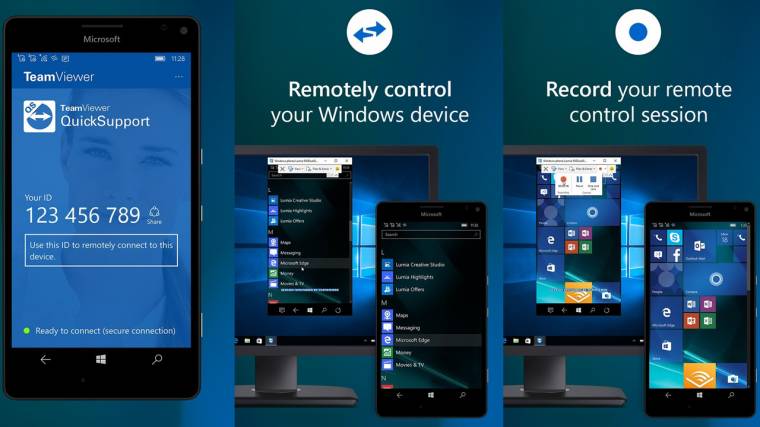
A rendszergazdák életét nagyban megkönnyítik azok a szolgáltatások, amelyek folytonos felügyelet alatt tartják a klienseket, és működésükről jelentést küldenek az adminisztrátornak. Ebbe beletartozik a teljes hardver- és szoftverleltár, aminek birtokában nagyon sok hiba elhárítható akár távolról is. Emellett a rendszergazda valós idejű riasztást kap az aktuális veszélyekről, hiányzó frissítésekről, elfogyó tárhelyről vagy hardverhibákról, így jó esetben még azelőtt kijavíthatja a hibát, hogy az a felhasználónak komoly gondot okozna.
A megfelelő programmal te is lehetsz ilyen rendszergazda, ráadásul teljesen ingyen. Távmenedzsment szolgáltatást vagy ehhez szükséges szoftveres hátteret rengeteg cég kínál, de az igazán nagy tudású, professzionális változatokért rengeteget kell fizetni. Kezelésük sem kimondottan felhasználóbarát, már a telepítésükhöz is komoly szoftverismeret szükséges, üzemeltetésükhöz pedig minden rövidítéssel pontosan tisztában kell lenned. Szerencsére létezik olyan megoldás, amelynek tudása elég nagy, mégis könnyen használható, ráadásul végfelhasználók számára ingyenes.
Ez a Pulseway, amelyet egyszerűen feltelepíthetsz windowsos PC-dre. Az ingyenes változatban két gép monitorozását engedélyezi a szolgáltatás fiókonként, vagyis e-mail-címenként. A windowsos kliensprogram nem igényel komoly portátirányításokat, szigorúan szabályozott munkahelyi hálózatokon is megbízhatóan üzemel, emellett pedig ingyenes androidos applikáció is tartozik hozzá.
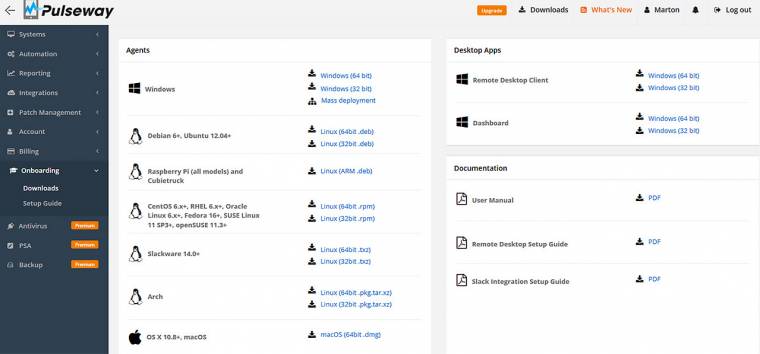
A Pulseway mobil keretprogramjában csak be kell jelentkezned fiókodba, és máris láthatod, melyik PC-d van éppen bekapcsolva. A valós idejű hardveres információk között ott a CPU-terheltség, a szabad memória mérete, részletes adatok rendszeredről és a hálózati beállításokról, de még hőmérsékleteket és ventilátor-fordulatszámot is kiolvas a program. Egyenesen a mobilos programból indíthatsz chatablakot a PC felhasználójával, megnézheted a Windows Eseménynaplót, és a fontosabb rendszerbeállításokhoz is hozzáférsz. Telepítheted az elmaradt frissítéseket, parancssorokat futtathatsz távolról, monitorozhatod a folyamatokat, és még sorolhatnánk.
A Pulseway app értesítéseket is tud küldeni, így nem szükséges rendszeresen átbogarásznod a jelentéseket: amint valami gond van, vagy elmaradt egy frissítés, telefonod máris értesíteni fog erről.
Természetesen, ha saját, otthoni gépedről van szó, érdemes teljes hozzáférést engedélyezni, hogy távolról szinte mindent megtehess, barát vagy családtag számára azonban az aggályos szolgáltatásokat letilthatod. A windowsos klienst el is rejtheted a kíváncsi szemek elől, és jelszóval is védheted, hogy ne lehessen átállítani vagy letörölni.
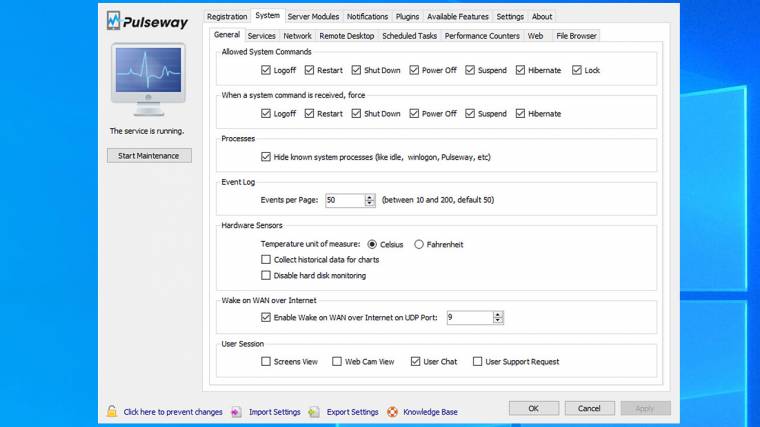
Látvány és tuning
A PC-gyártók körében is egyre népszerűbb a mobilapplikációs távvezérlés, így mindegyik nagyobb cég kínál már ilyet újabb rendszereihez. A Gigabyte az RGB Fusion 2.0-s rendszerét engedi vezérelni távolról, így mobilodon pöccintgetve változtathatod meg PC-d világítását. Az Asus az újabb RoG Strix notebookokhoz adja a RoG Gaming Center szolgáltatást, amely Wi-Fi Direct vagy Bluetooth segítségével csatlakozik mobilodhoz. Itt az alapvető rendszer-információ mellett aktiválhatod a Turbo-módot, vagy éppen az előre beállított játékprofilok közül válthatsz. Az MSI Dragon Dashboard 2.0 hasonló szolgáltatásokat kínál, ám MSI alaplapokkal is használható.
Az Intel és az Nvidia egyelőre nem készültek ilyen applikációval, az AMD Link azonban meglepően nagy tudású, és stabilan működik. Itt nem csupán monitorozhatod Radeon GPU-val szerelt gamer-PC-det, alapszintű tuningra, hardveres finomhangolásra is használhatod mobilodat (AMD Radeon WattMan), extraként pedig az appon keresztül streamelheted a játékodat mobilodra, és távoli vezérléssel is játszhatsz PC-s játékaiddal.
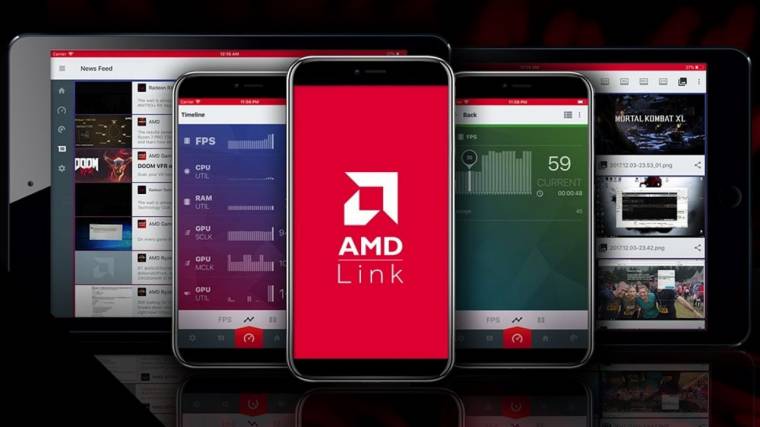
Többgépes felügyelet ingyen
Könnyedén rá lehet érezni a távoli elérés és segítségnyújtás ízére, főleg akkor, ha gyakran nyaggatnak különféle számítógépes problémával. A Pulseway profi és hatékony, de csupán két gépre ingyenes, emellett néhány felhasználót zavarhat az online felhasználói fiók is. Ha száz százalékig a saját felügyeleted alatt szeretnéd tartani ezeket az információkat, és kettőnél több gépet felügyelnél, viszont a magas havidíjak elriasztanak, használd ki NAS-od óriási tudását. A QNAP hálózati fájltárolók (x86-alapú) extra szolgáltatása a QRM+, amely teljesen ingyenes távfelügyeletet kínál több platformon is. A szerver ilyenkor a saját NAS-od, te felügyeled az összes klienst, minden adat és csatorna titkosított, ráadásul az egész teljesen ingyenes - bár a Pulsewaynél (egyelőre) szerényebb tudású.
Pulseway: így kezdj hozzá
1. Applikációk beszerzése
A pulseway.com oldalon a [Get Started] gombra kattintva válaszd a [Pulseway Free account] linket, és hozz létre egy új felhasználói fiókot, majd a my.pulseway.com oldalon lépj be. Android- vagy iOS-mobilon töltsd le az ingyenes appot, és lépj be fiókodba felhasználónév-jelszó párosoddal.
2. PC regisztrálása
A megfigyelni kívánt gépen lépj be a saját Pulseway weboldaladra, a felső sorban válaszd a Downloads-gombot, és töltsd le a rendszerhez tartozó kliensprogramot (akár macOS-hez, Raspberry Píhez és többféle Linuxhoz is). Ezt telepítsd fel, a felhasználónév-jelszó párossal azonosítsd magad, és lépj be a Pulseway Manager programba.
3. Konfigurálás
Az angol nyelvű kezelőfelületen lapról lapra haladva adhatod meg, hogy milyen jogosultságokat kaphat a távoli megfigyelő. Érdemes mindegyik beállítást alaposan átolvasni, ez alapvetően határozza meg a szolgáltatásokat. Mentsd le ezeket az [Export Settings]-re kattintva, és végül egy kellően erős jelszóval védd le a beállításokat.
4. Távfelügyelet
A mobilapp felületén láthatod PC-id listáját, amelyekre rápöccintve részletes információkhoz juthatsz. Állítsd be az értesítéseket, illetve hozz létre automatizált folyamatokat is a gyakori eseményekre (például frissítések automatikus telepítése). Az applikációt érdemes extra PIN-kóddal levédeni a biztonság kedvéért.